Ano ang Windows 11?
Ang Windows 11 ay ang pinakabagong release ng Microsoft Windows na inabot ng mahigit anim na taon (mula nang ilabas ang Windows 10) upang mabuo. Nagdadala ito ng kapana-panabik na mga bagong feature at pagpapahusay sa mga nakaraang feature.
Ito ay may isang bagong-bagong interface na maayos sa pakiramdam, at sa pagmamasid sa start menu at taskbar sa ibaba, ito ay maliwanag na ito ay medyo user-friendly din:
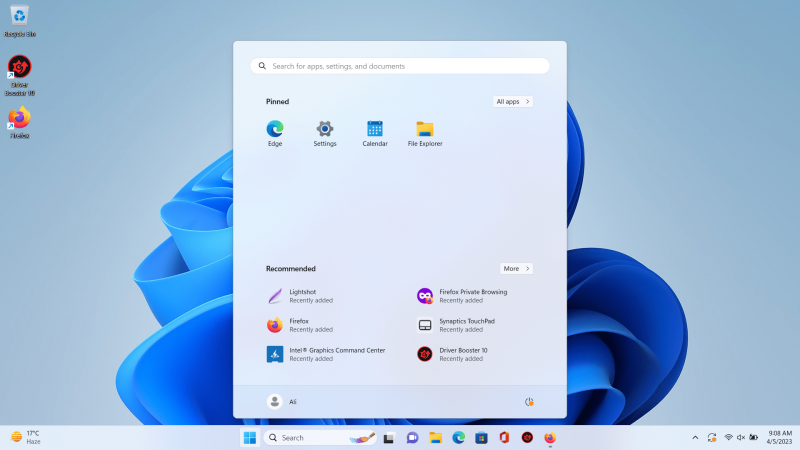
Ngayon, tuklasin natin ang mga kinakailangan ng system bago magpatuloy sa mga feature.
MGA KINAKAILANGAN : Ano ang Mga Kinakailangan ng System para sa Windows 11?
Dapat matugunan ng iyong system ang mga sumusunod na kinakailangan upang mai-install ang pinakabagong Windows 11
| Processor | 2 core na may 64-bit na processor @1GHZ o mas mabilis na clock speed. |
| RAM | 4GB minimum at 8GB inirerekomenda. |
| Imbakan | 64GB o higit pa para sa mga update sa hinaharap (inirerekomenda). |
| Display | 720p display (minimum) at 1080p display (inirerekomenda). |
| TPM | TPM 2.0 . |
| System Firmware | Naka-enable ang Secure Boot, UEFI. |
| Graphics Card | Ang DirectX 12 ay katugma sa WDDM 2.0 driver. |
Upang suriin na natutugunan ng iyong system ang mga kinakailangan para sa Windows 11, gamitin ang PC Health Check App mula sa Microsoft upang alisin ang iyong kalabuan.
Mayroong ilang iba pang mga kinakailangan para sa mga opsyonal na feature:
| Tampok | Mga kinakailangan |
| Auto HDR | Isang display na sinusuportahan ng HDR. |
| Xbox (app) | Isang Xbox Live account. |
| Hawakan | Touch Screen Display. |
| Client Hyper-V | Mga processor na may second-level na address translation (SLAT) compatibility. |
| Maramihang Voice Assistant | Mikropono at Speaker. |
| BitLocker to Go | Isang USB Flash Drive. |
| 5G | 5G modem. |
MGA FEATURES: Ang Mga Bagong Feature ng Windows 11 na Gawing Sulit ang Pag-upgrade
Ang Windows 11, tulad ng tinalakay kanina, ay may kasamang maraming bagong feature, na tinatalakay bilang mga sumusunod:
Muling idinisenyo ang Mga Setting
Sa Windows 11, ang mga setting ay nasa bagong antas at idinisenyo upang makatipid ng oras at magbigay ng madaling pag-access. Ito ay may paulit-ulit na menu sa kaliwang bahagi, kung saan maaari kang mabilis na mag-navigate sa iba pang mga tab nang hindi isinasara ang kasalukuyang tab. Ang sumusunod ay ang pananaw ng ' Mga setting ” sa Windows 11:
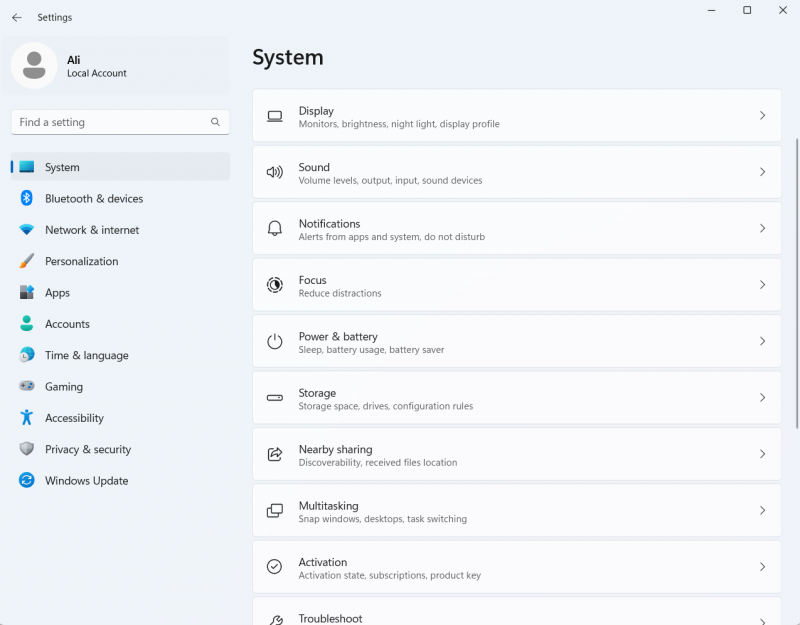
Ang “Photos App” sa Windows 11; paano ito?
Ang ' Photos App ” sa Windows 11 ay makabuluhang napabuti na may ilang mga pagsasama. Mayroon itong Light at Dark mode, magandang UI, OneDrive, at suporta sa iCloud. Ang mga gumagamit ay maaari ring maghanap sa pamamagitan ng kanilang mga larawan o i-import lamang ang mga ito. Nasa ibaba ang larawan ng “Photos App”:
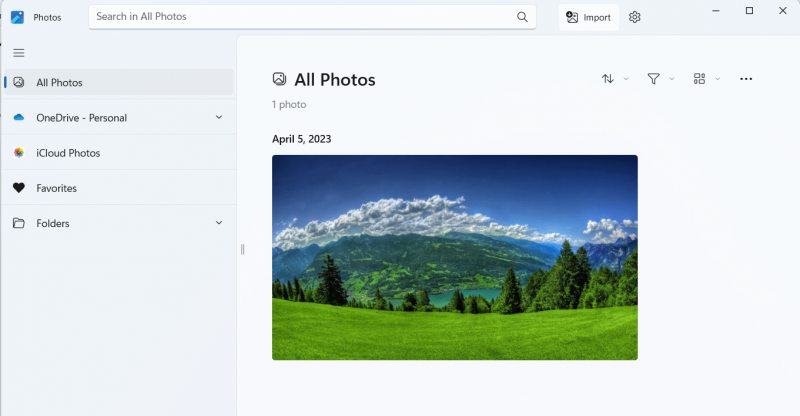
Ang larawan sa itaas ay ang Photos app sa ' Light Mode ”, at sa ibaba ay ang “ Dark Mode ” nito:
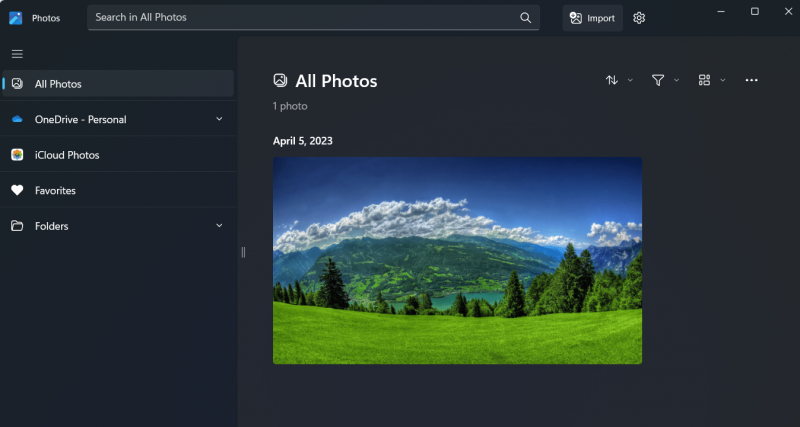
Ang Bagong Media Player sa Windows 11.
Ang Windows 11 ay mayroong bagong ' Media Player ” na nagpapaganda sa kasalukuyang media player. Halimbawa, magkahiwalay na Mga Aklatan ng Video at Musika, mga pila, mga playlist, at mas mahusay na oras ng paghahanap. Maaari nitong hilahin ang nilalaman mula sa OneDrive. Tingnan natin ang ibinigay na larawan sa ibaba ng 'Media Player':
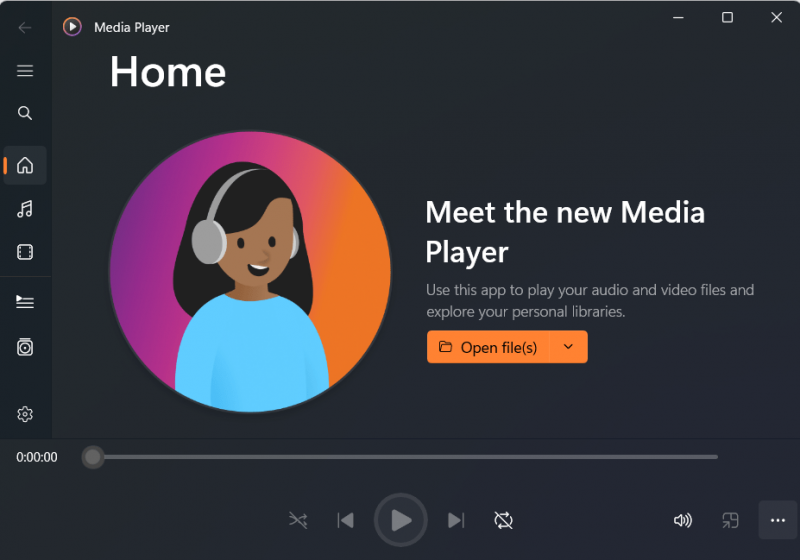
Amazon App Store
Gusto mo bang gumamit ng mga Android app sa Windows nang walang virtualization? Well, posible na ngayon gamit ang Amazon App Store. Hindi ito paunang naka-install; para i-install ito, buksan Tindahan ng Microsoft at i-type ang ' tindahan ng amazon app ”, at pindutin ang “ I-install ” button laban sa nakasaad na maliwanag na app, gaya ng sumusunod:
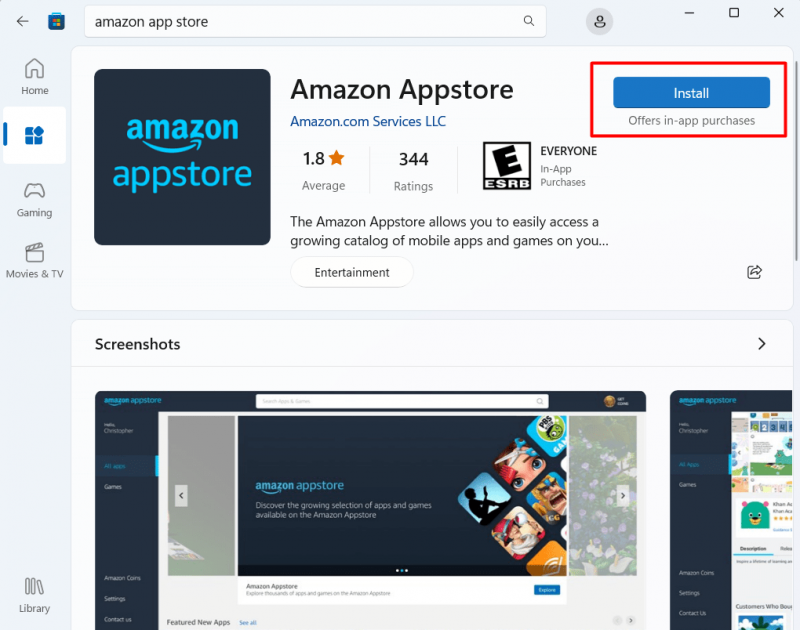
Dapat ay mayroong Amazon Account ang mga user para magamit ang Amazon App Store, at ang bawat Android app ay itinuturing na parang katutubong Windows app. Gayundin, nangangailangan ito ng mas kaunting mga mapagkukunan kumpara sa virtualization. Gayunpaman, dapat mong paganahin ang virtualization mula sa BIOS.
Paano ang Microsoft Teams sa Windows 11?
Sa Windows 11, maaaring ilunsad at pamahalaan ng mga user ang Microsoft Teams mula sa taskbar, tulad ng pag-mute at walang hirap na pagbabahagi ng screen. Eksklusibo ang feature na ito sa Mga Koponan at hindi gagana sa anumang iba pang third-party na app. Isipin na madaling magbahagi ng screen habang nasa isang video call sa pamamagitan ng pag-hover sa arrow sa taskbar at pagtingin sa isang button upang ibahagi ang screen; gaano kahusay iyon? Ang sumusunod ay ang pagpapakita ng ' Mga Koponan ng Microsoft ” app:
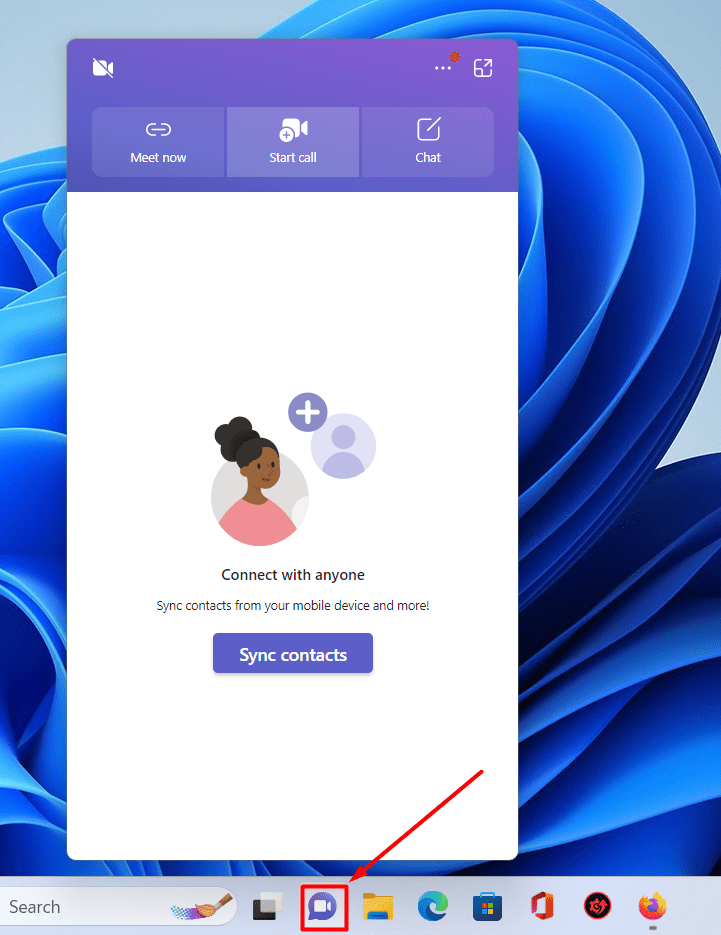
Paano ang Pagganap at Seguridad sa Windows 11?
Ang Windows 11 ay nagkaroon ng ilang mga isyu sa pagganap sa mga naunang bersyon, ngunit karamihan sa mga bug na ito ay naayos sa Windows 11 ' 22H2 ” update. Ito ay matatag na ngayon, at para sa mga isyu sa pagganap, ang mga bagong update ay patuloy na idinaragdag para sa pinakamainam na karanasan.
Ito ay kasama ng Windows Defender Application Guard na nagpapanatili ng seguridad sa pamamagitan ng paghihiwalay ng mga hindi pinagkakatiwalaang application o laro dahil sa kung saan hindi ma-access ng mga app na iyon ang data ng system. Nakakatulong itong maprotektahan laban sa mga pag-atake ng malware at phishing.
Paano ang Windows 11 para sa mga Gamer?
Ito ay isang kapana-panabik na tanong dahil noon, ang Windows 10 ay itinuturing na pinakamahusay na OS para sa paglalaro, ngunit ang Windows 11 ba ay nagdadala ng ilang mga pagpapabuti para sa komunidad ng paglalaro? Matuto tayo mula sa mga sumusunod na feature:
Mode ng Laro
Ang Windows 11 ay may game mode na idinisenyo lalo na para sa iyong mga pangangailangan sa paglalaro. Nire-redirect nito ang mga mapagkukunan sa tumatakbong laro sa pamamagitan ng pag-off sa karamihan ng mga aktibidad sa background. Ino-off din ng Game Mode ang mga notification para sa pinakamagandang karanasan sa paglalaro. Upang mag-navigate sa tampok na ito, pumunta sa mga setting at hanapin ang ' Paglalaro ” tab, gaya ng sumusunod:
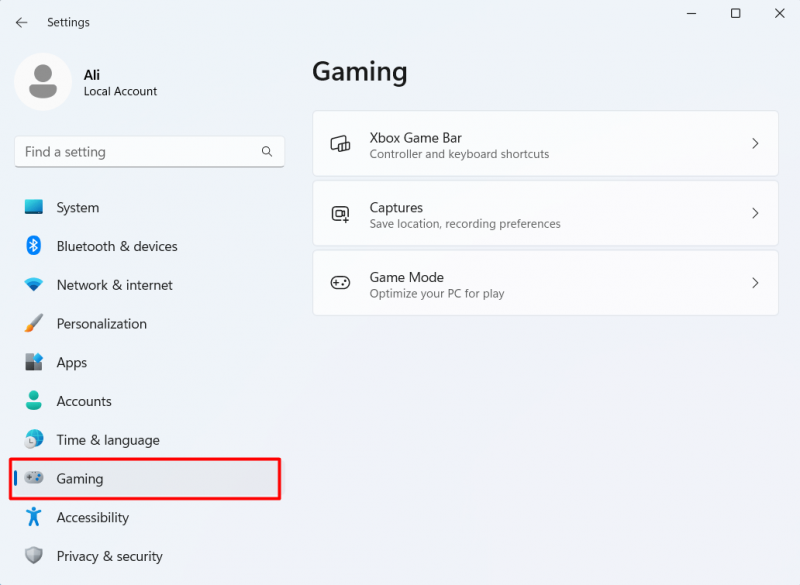
Dito, masusuri na mayroon tayong mga setting tulad ng ' Xbox Game Bar ,' ' Kinukuha ,' at ' Mode ng Laro ” para sa mga gamer na maaaring tuklasin.
Auto HDR
Ang isa sa mga pinakamahusay na tampok para sa mga manlalaro sa Windows 11 ay ' Auto HDR ,” na nagbibigay ng makatotohanang mga kulay na may nakaka-engganyong karanasan sa gameplay kahit sa mga lumang laro.
Isipin na lang ang paglalaro ng mga laro mula sa iyong pagkabata na may mas magagandang kulay; Nakakaramdam na ako ng nostalgic.
Ang tanging kinakailangan para sa feature na ito ay ang pagkakaroon ng HDR compatible na display at isang minimum na DirectX 11-supported GPU.
Upang i-activate ito, magtungo sa ' Mga Setting => System => Display => HDR ”:
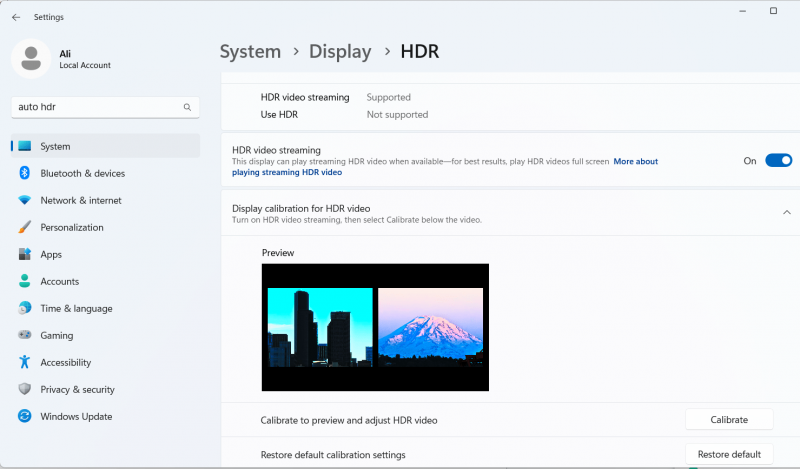
DirectStorage
Magpaalam sa mga oras ng paglo-load gamit ang “ DirectStorage ” feature ng Windows 11, dahil inililipat nito ang kinakailangang data ng laro nang direkta sa GPU mula sa “ NVMe ” Mga SSD. Binabawasan din nito ang mga isyu sa bottleneck at sa gayon ay nagbibigay ng mas mabilis na bilis ng pag-render para sa maayos at walang lag na karanasan sa paglalaro.
Konklusyon
Ang mga kinakailangan para sa Windows 11 ay hindi kasing taas, ngunit ang ' TPM 2.0 ” ay isang ganap na dapat dahil haharapin mo ang mga isyu sa panahon ng pag-install kung hindi ito matatagpuan sa iyong system. Puno ito ng mga bagong feature at pagpapahusay tulad ng Muling Idisenyo na Mga Setting at Photos App, New Media Player, Amazon App Store, at pagsasama ng Microsoft Teams. Para sa komunidad ng gaming, puno ito ng mga feature gaya ng Auto HDR, GameMode, at DirectStorage. Ginalugad ng gabay na ito ang mga kinakailangan at bagong feature ng Microsoft Windows 11.